[九猫一键重装系统]Win10系统IE11提示“IE已停止工作”怎么解决
软件介绍
[九猫一键重装系统]Win10系统IE11提示“IE已停止工作”怎么解决
Win10系统IE11提示“IE已停止工作”怎么解决?相信有许多Win10系统用户会使用ie11浏览器,但是有些用户发现关闭的时候会弹出“ie已停止工作”这样的提示框,这给大家的使用造成了很大的困扰,有很多不懂得设置的用户都被深深困扰着。其实只要通过几个简单的设置就能解决这个问题。
相关教程:
Win10系统桌面找不到IE浏览器怎么办
win10系统ie11浏览器如何切换版本测试兼容性
系统推荐:win10专业版系统下载
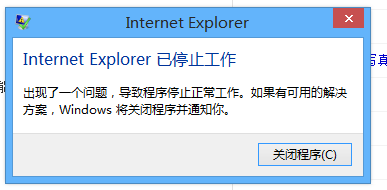
1、首先打开浏览器,然后点击菜单栏中的工具->选择这个“internet 选项”。
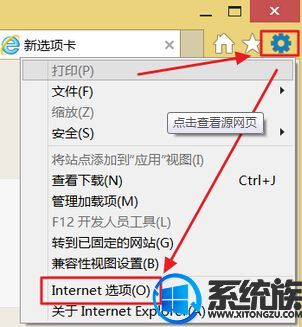
2、接着在internet选项窗口中,选择“高级”选项,然后下拉窗口,找到并去掉“启用第三方浏览器扩展”前面的勾,接着点击“应用”按钮,最后“确定”一下即可。
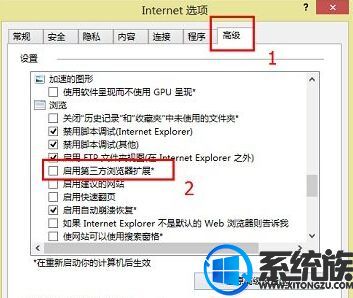
3、最后关闭IE 浏览器,然后再重启。
4、需要注意的是此时尽量禁用第三方的杀毒软件和优化软件。
以上就是Win10系统IE11提示“IE已停止工作”怎么解决的详细方法了,有遇到这个问题的朋友可以参照小编的方法进行操作,更多关于win10系统技巧,请大家关注系统族!
更多>>U老九推荐教程
- [萝卜家园一键重装系统]电脑系统换成win10就一直上不去吃鸡游戏
- [魔法猪一键重装系统]win10更新100%卡住不动要怎么办
- [老友一键重装系统]win10系统如何重置IE浏览器|IE浏览器出故障的
- [聪明狗一键重装系统]Win10服务主机本地系统cpu占用过高怎么办?
- [蜻蜓一键重装系统]笔记本win10系统玩红警怎么调全屏显示|win10
- [萝卜花园一键重装系统]win10系统玩公园游戏发生黑屏闪退的解决
- [u深度一键重装系统]想好好养护我的新电池,win10要如何开启养护
- [风云一键重装系统]win10怎么升级版本号|win10升级版本号的方法
- [系统基地一键重装系统]Win10技巧文件夹地址栏可以当运行功能用
- [小苹果一键重装系统]Win10 UWP预览更新,新增Groove音乐均衡器
- [小强一键重装系统]Win10系统专业版清除dns的详细方法
- [桔子一键重装系统]win10无图片预览要怎么办
- [小马一键重装系统]Win10 1703版系统开机出现esrv.exe应用程序错
- [u深度一键重装系统]win10隐藏回收站方法介绍
- [装机吧一键重装系统]win10怎么自拍|win10使用系统相机的方法
- [白云一键重装系统]电脑公司win10系统怎么安装添加IIS功能?
- [飞飞一键重装系统]Win10系统中玩游戏按到shift键会起冲突怎么办
- [大番薯一键重装系统]win10系统下无法修改UG默认设置怎么办?
- [聪明狗一键重装系统]Win10系统下黏贴文件重名被覆盖掉了怎么恢
- [系统基地一键重装系统]win10专业版开始菜单所有程序消失要怎么
更多>>U老九热门下载
- [彩虹一键重装系统]Win10系统中如何启用或关闭系统图标?
- [友用一键重装系统]win10黑屏屏幕只剩一个鼠标箭头怎么办?
- [凤林火山一键重装系统]win10系统怎么设置QQ炫舞双开?Win10系统
- [深度一键重装系统]win10系统能复制却无法粘贴的解决方法【图文
- [菜鸟一键重装系统]怎么卸载微软Windows10易升|Windows10易升删
- [小熊一键重装系统]win10老是弹出网页游戏弹窗怎么办?如何禁止
- [小鱼一键重装系统]深度技术win10系统通信端口初始化失败的解决
- [360一键重装系统]win10系统怎么设置qq新闻不自动弹出|禁止腾讯
- [小强一键重装系统]电脑里的文件夹太多在win10想搜索大型文件夹
- [完美一键重装系统]Win10系统怎么解除word安全模式|word启动失败
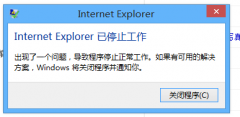


![[u深度一键重装系统]win10如何增加麦克风音量声音太小听起来很费](http://www.ulaojiu.com/uploads/allimg/180506/1_050614345X593.png)
![[系统之家一键重装系统]win10如何禁止开机自动弹出记事本](http://www.ulaojiu.com/uploads/allimg/180506/1_050614331IO6.png)